MeshLab va nous permettre de convertir des fichiers 3D de différents formats au format .stl,
Dans le cas d’un fichier source en nuage de points, issu d’une numérisation 3D laser, plusieurs étapes seront nécessaires avant de pouvoir disposer d’un fichier utilisable à convertir. On trouveras en particulier les opérations de :
- nettoyage du nuage par suppression des points étrangers,
- normalisation des orientations de points (afin de créer des surfaces correctement orientées),
- la création des surfaces, pour obtenir un objet fermé,
- le nettoyage des surfaces doubles,
- la simplification du maillage car un maillage très (trop) dense ne sera pas synonyme d’excellent rendu à l’impression.
Exemple pratique : Utilisation d’un modèle numérisé précédemment
ouverture dU modèle
Rien de bien particulier : File -> Import Mesh.

Même si l’on distingue bien le pingouin original, on constate que la numérisation a généré un certain nombre de points parasite (au dessus et en dessous par exemple). La première étape va consister à nettoyer le modè_le
Nettoyage du modèle
MeshLab fourni des outils permettant de sélectionner dans l’espace des ensembles de points, de surfaces ou les deux.
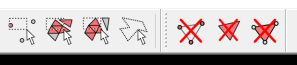
Nous allons utiliser ces outils pour faire un peu de nettoyage.
Avec pas mal de patience, on arrive à un premier nettoyage.
ATTENTION : MeshLab n’offre pas la possibilité de retour arrière (pas de Ctrl-Z). Donc pensez à sauvegarder régulièrement vos actions. Une suppression trop radicale d’un groupe de points, et il faudra recommencer depuis la dernière sauvegarde.
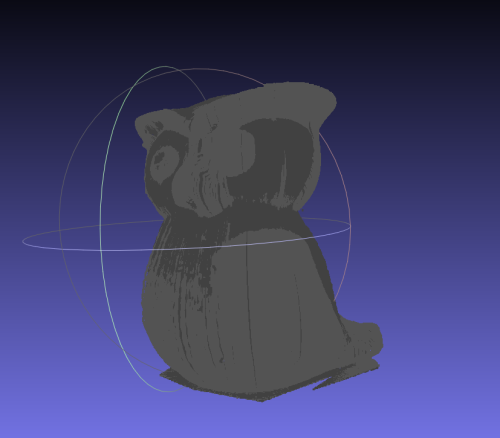
Création des normales
Pour traiter un nuage de points, il faut d’abord créer les normales de l’objet :
Filter > Normals, Curvatures and Orientation > Compute normls for points sets
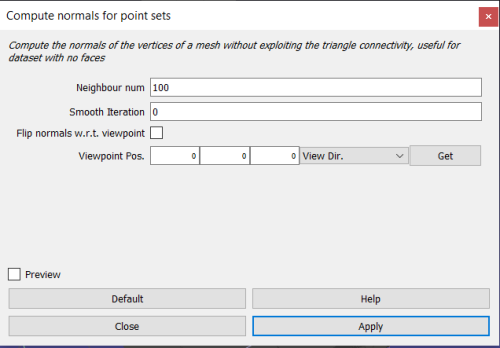
Pour le paramètre Neighbour num, on pourra faire les tests avec les valeurs 10, 50 et 100. Cette valeur représente le nombre de points voisins utilisés pour calculer la normale. Les autres paramètres peuvent être laissés en l’état.
Reconstruction de l’objet à partir du nuage de points
On va maintenant créer les surfaces reliant les points.
Filter > Remeshing, Simplification and Reconstruction > Surface Reconstruction : Screened Poisson
Vous pouvez laisser les paramètres par défaut.
A ce stade, on peux déjà tenter un export au format .stl, pour voir ce que donnerait une impression 3D.
Ouverture dans Cura :
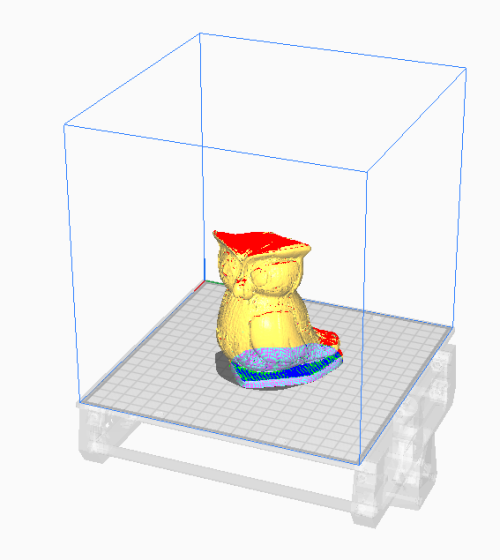
Le résultat est plutôt ressemblant à l’orginal, mais Cura détecte plusieurs types d’erreurs, et demande de corriger le modèle avant impression :
- des surfaces non fermées,
- des éléments présents n’appartenant pas au modèle.
Le premier point est inévitable sur un fichier provenant d’un scan laser. Tout d’abord parce que le modèle est posé sur une surface, et que donc la face inférieure du modèle ne sera pas numérisée. Ensuite parce qu’il existera toujours des zones d’ombre plus ou moins bien numérisées.
Concernant le deuxième point, il sera généralement lié à un nettoyage initial des points parasites imparfait. Ici par exemple, les points du nuage présents à l’intérieur du modèle ont donné lieu à la génération d’un volume « flottant » non rattaché au modèle. Elément totalement impossible à imprimer (et surtout inutile).

Mesh Mixer à la rescousse
Même si nous sommes ici dans un petit tuto sur MeshLab, il serait dommage de ne pas aller au bout de la production d’un fichier stl utilisable.
On va donc ouvrir notre fichier stl avec MeshMixer et exécuter :
Analysis > Inspector
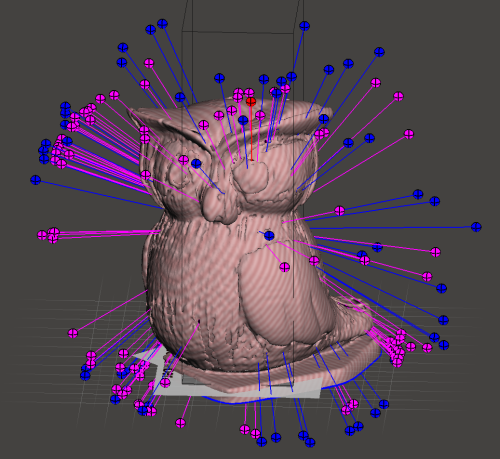
Nous voyons toutes les erreurs identifiées par le logiciel. Nous pouvons lancer le mode Auto Repair All.

Résultat nettement mieux. Il subsiste une seule erreur.

Même si certaines zones semblent difficiles à imprimer, Cura n’indique plus de pb d’impression.